विज्ञापन
एक लेखक, ब्लॉगर और पॉडकास्टर के रूप में, मैंने कई साक्षात्कार आयोजित किए हैं। आकर्षक लोगों के साथ उच्च-गुणवत्ता, दिलचस्प बातचीत का उत्पादन करना एक बात है, लेकिन आपको ऑडियो सही मिलना चाहिए।
चाहे पॉडकास्ट पर साक्षात्कार को साझा करना या इसे वापस भेजने के लिए खेलना, स्पष्ट, श्रव्य भाषण महत्वपूर्ण है। इसके लिए आपको एक डिजिटल ऑडियो वर्कस्टेशन (DAW) की आवश्यकता होगी, जैसे धृष्टता (अन्य DAW उपलब्ध हैं)।
जबकि ऑडियो के शौकीनों को सरल से नीचे के संपादन मिलेंगे, जिनके लिए थोड़े से ऑडियो संपादन अनुभव हैं, वे महत्वपूर्ण हैं। ऑडेसिटी में वॉयस रिकॉर्डिंग बढ़ाने के लिए इन ट्रिक्स का इस्तेमाल करें।
साक्षात्कार के लिए ऑडेसिटी का उपयोग क्यों करें?
मैं अपने सभी साक्षात्कारों को रिकॉर्ड करने और संपादित करने के लिए ऑडेसिटी ऑडियो रिकॉर्डिंग सॉफ्टवेयर का उपयोग करता हूं। आप भी ऑडेसिटी का उपयोग कर सकते हैं अभ्यास या नौकरी के साक्षात्कार को रिकॉर्ड करें 6 साइटें जानें कि नौकरी के लिए इंटरव्यू और इंप्रेस बॉस की तैयारी कैसे करेंजॉब इंटरव्यू नर्व-व्रैकिंग हो सकता है। इन साइटों का उपयोग करके उस टमटम को उतरने के लिए सही टिप्स और तकनीकों के साथ तैयार करें। अधिक पढ़ें .
मेरा रिकॉर्डिंग सेटअप कुछ भी असामान्य नहीं है। पीसी रिकॉर्डिंग के लिए, एक ब्लूटूथ हेडसेट, और एक ब्लू स्नोबॉल डेस्कटॉप माइक्रोफोन। यदि मैं Skype का उपयोग कर रहा हूं, तो मैं Skype कॉल रिकॉर्डिंग सुविधा पर निर्भर हूं जो सेवा का हिस्सा है।
मोबाइल रिकॉर्डिंग के लिए, मैं एक सोनी पोर्टेबल वॉयस रिकॉर्डर के लिए बैकअप के रूप में अपने स्मार्टफोन का उपयोग करते हुए, दोगुना हो जाता हूं।
दोनों अच्छी तरह से काम करते हैं और उच्च गुणवत्ता वाली बातचीत का उत्पादन करते हैं। हालांकि, किसी भी चीज़ के साथ, सेटअप में खामियां हैं जो इष्टतम स्थितियों से कम उत्पादन करती हैं।

दुस्साहस की सुंदरता (इसके अलावा इसका उपयोग करने के लिए स्वतंत्र है) यह है कि आपके पास उन दोषों को "ठीक" करने की क्षमता है। वॉयस रिकॉर्डिंग में तीन सामान्य समस्याएं होती हैं:
- पृष्ठभूमि शोर
- धीमी आवाज
- विरूपण और कॉल ड्रॉप-आउट
नीचे आप सीखेंगे कि इन मुद्दों को कैसे ठीक किया जाए और यहां तक कि कुछ संगीत के साथ ऑडेसिटी के उत्पादन को भी बढ़ाया जाए।
1. दुस्साहस में चुप आवाज़ें कैसे बढ़ाएँ
शांत आवाज़ों को बढ़ावा देना सरल है। आवाज की मात्रा "आयाम" के बराबर है, इसलिए केवल ऑडेसिटी का उपयोग करें बढ़ाना आवाज को बढ़ाने के लिए उपकरण।
सबसे पहले, शांत आवाज़ के साथ ऑडियो ट्रैक के अनुभाग को हाइलाइट करें। इसके बाद सेलेक्ट करें बढ़ाना वहाँ से प्रभाव मेनू विकल्प।
एम्पलीफायर टूल में, बोलने वाले दूसरे व्यक्ति से मेल खाने के लिए आवाज़ की मात्रा बढ़ाने के लिए एक एम्प्लीफिकेशन स्तर का चयन करें। इसमें पहली बार कुछ परीक्षण और त्रुटि हो सकती है। चिंता न करें - केवल परिवर्तन को पूर्ववत करें और नया मूल्य प्राप्त करने का प्रयास करें जब तक कि आप इसे सही न कर लें।
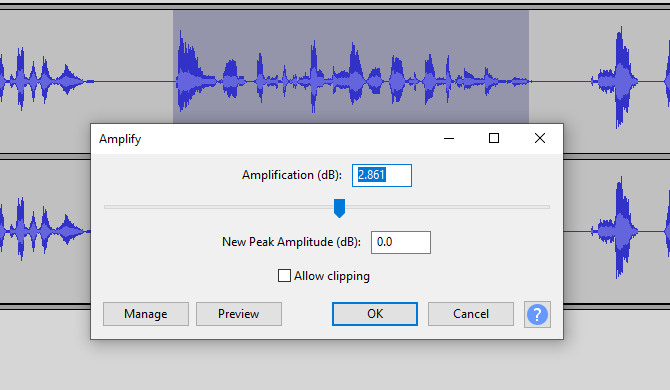
मेरे मामले में, मैंने पाया कि 5 डीबी की वृद्धि उसने चाल चली। एक बार जब आप सही मूल्य जान लेते हैं, तो इस फिक्स का एकमात्र थकाऊ हिस्सा यह होता है कि आपको ट्रैक के हर स्थान को खोजने की आवश्यकता होती है जहाँ शांत आवाज़ दिखाई देती है, और इसे ठीक करने के लिए हाइलाइट / प्रवर्धित रूटीन करें।
2. दुस्साहस के साथ पृष्ठभूमि शोर कैसे निकालें
एक साक्षात्कार ऑडियो फ़ाइल में दूसरा सबसे आम दोष पृष्ठभूमि शोर है। हो सकता है कि आपने दूसरे कमरे में पंखा छोड़ दिया हो, या कारें खुली खिड़की से गुजर रही हों? पीसी प्रशंसक भी एक समस्या का कारण बन सकते हैं, जैसे कि पास के उद्योग, रेफ्रिजरेटर और वाशिंग मशीन।
समस्या यह है, आप कभी भी महसूस नहीं करते जब तक आप ऑडियो नहीं सुनते हैं कि ध्वनि की गुणवत्ता भयानक है।
बैकग्राउंड शोर को दूर करने के लिए, अपनी फ़ाइल में एक ऐसे क्षेत्र को पहचानें जिसमें केवल बैकग्राउंड नॉइज़ हो। जब आपको यह मिल जाए, तो ऑडियो ट्रैक के उस हिस्से को हाइलाइट करें।
अगला, खुला प्रभाव> शोर में कमी.
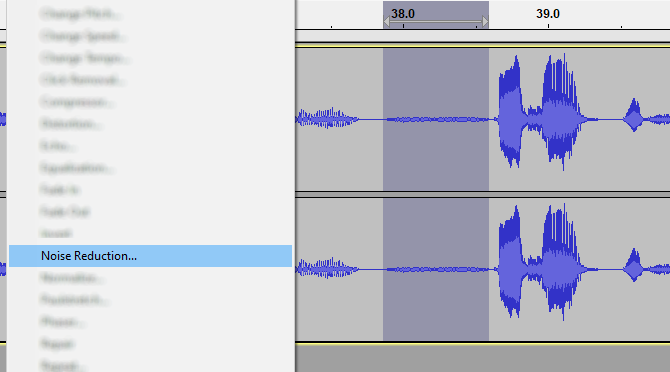
टूलबॉक्स में, क्लिक करें शोर प्रोफ़ाइल प्राप्त करें. ऐसा करने से बैकग्राउंड नॉइज़ का एक स्नैपशॉट कैप्चर हो जाता है। सॉफ्टवेयर ऑडियो फ़ाइल के एक खंड (या सभी) से ध्वनि प्रोफ़ाइल "मिटा" करने के लिए इसका उपयोग करता है।
अगला कदम सिर्फ उस क्षेत्र को उजागर करना है जहां आप शोर को दूर करना चाहते हैं। आमतौर पर, यह संपूर्ण ट्रैक होता है, इसलिए ट्रैक हेडर (स्क्रीन के बाईं ओर) पर बाईं ओर क्लिक करें।
अंत में, वापस लौटें प्रभाव> शोर में कमी और इस बार क्लिक करें ठीक.
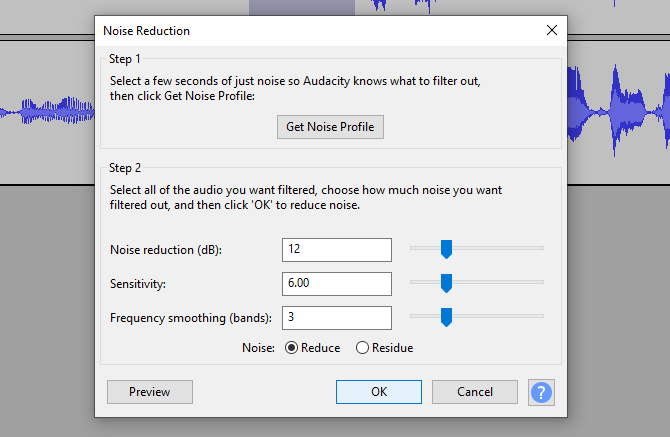
कुछ क्षण बाद, पृष्ठभूमि का शोर हटा दिया जाएगा या कम से कम हो जाएगा।
वहाँ एक चेतावनी है, और यह वह है - ध्यान से आप जितना शोर निकालना चाहते हैं, उतनी मात्रा में गेज करें। बहुत कम करना बहुत अच्छा नहीं है; बहुत अधिक हटाने से ऑडियो ध्वनि डिजीटल या कृत्रिम रूप से शांत हो जाएगी।
ज्यादातर मामलों में, डिफ़ॉल्ट विकल्प पर्याप्त होना चाहिए। अन्यथा, मध्य से निम्न-मध्य सेटिंग आमतौर पर आदर्श होती है।
3. दुस्साहस में विकृति को दूर करें
स्काइप और अन्य वॉयस चैट सेवाओं पर फोन कॉल रिकॉर्ड करने के साथ एक महत्वपूर्ण समस्या विकृति है। यह रूके हुए ऑडियो, रोबोट विरूपण, या यहां तक कि "ड्रॉप आउट" के रूप में हो सकता है। यह वह जगह है जहां कॉल के दूसरे छोर पर व्यक्ति कुछ क्षणों के लिए चला गया प्रतीत होता है।
इन समस्याओं को ठीक करने का सबसे अच्छा तरीका है क्लिप फिक्स.
विकृति की तलाश करके शुरू करें। खुला हुआ दृश्य> कतरन दिखाएं.
इससे समस्या वाले क्षेत्रों का पता चलेगा। बस इनका चयन करें (एक पूरे के रूप में, या एक बार में) प्रभाव> क्लिप फिक्स. फिर से शुरू करने के लिए डिफ़ॉल्ट विकल्प पर भरोसा करें, केवल तभी बदल रहा है जब प्रारंभिक प्रयास पर्याप्त विकृति को ठीक नहीं करता है।
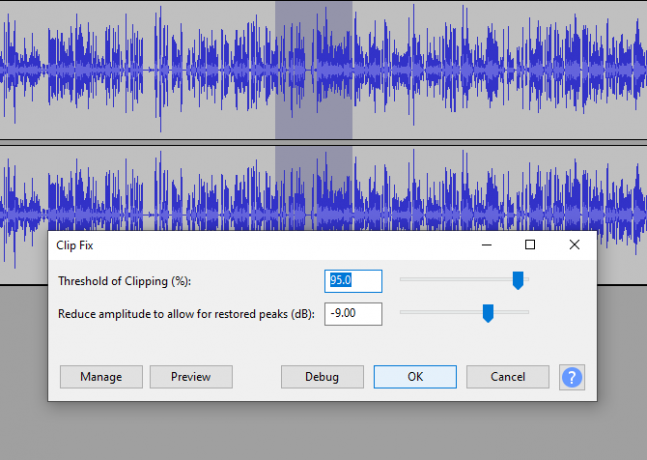
उपयोग पूर्वावलोकन विकल्प लगता है कि यह कैसे लगता है, तो पाने के लिए ठीक विकृति को ठीक करने के लिए। आपको पूर्ववत करना पड़ सकता है (Ctrl + Z) और वॉल्यूम बढ़ाने के लिए थोड़ा अधिक आयाम वाले फिक्स को फिर से करें।
एक संगीत या आवाज परिचय का घालमेल
कई महान पॉडकास्ट में एक महान संगीत परिचय है। मानो या न मानो, केवल कुछ सरल चरणों के साथ अपने आप को ऑडेसिटी में जोड़ना मुश्किल नहीं है।
पहला कदम, जाहिर है, वह संगीत है जिसे आप उपयोग करना चाहते हैं और किसी भी लाइसेंस पर उल्लंघन से बचना चाहते हैं। यदि आप अपनी धुन नहीं बना रहे हैं, तो एक कोशिश करें सर्वश्रेष्ठ रॉयल्टी-मुक्त संगीत साइटें उत्कृष्ट रॉयल्टी मुक्त संगीत खोजने के लिए 3 स्थानसिर्फ इसलिए कि इस संगीत के सभी स्वतंत्र रूप से उपलब्ध है इसका मतलब यह भयानक नहीं है! किसी भी तरह से, आप उन्हें अपनी परियोजनाओं में मुफ्त में उपयोग कर सकते हैं। अधिक पढ़ें कुछ उपयुक्त खोजने के लिए।
अगला, संगीत को ऑडेसिटी में आयात करें (डाउनलोड की गई फ़ाइल पर राइट-क्लिक करें और ऑडेसिटी चुनें) ताकि यह उपयोग करने के लिए तैयार हो। फ़ाइल एक नई ऑडेसिटी विंडो में दिखाई देगी।
मुख्य ऑडियो फ़ाइल में, क्लिक करें ट्रैक> नया जोड़ें> स्टीरियो और एक नया ट्रैक बनाएं। यह वह जगह है जहां आप संगीत छोड़ देंगे
संगीत ट्रैक के साथ ऑडेसिटी विंडो पर स्विच करें। संगीत (या इसके एक हिस्से) का चयन करें फिर क्लिक करें प्रतिलिपि. फिर कर्सर को अपनी प्राथमिक ऑडियो फ़ाइल की शुरुआत में रखें और चुनें पेस्ट करें. कॉपी की गई संगीत क्लिप को आपके ट्रैक में डाला जाएगा।
यदि कोई ओवरले है, का उपयोग करें समय बदलना उपकरण (एक डबल हेडेड एरो आइकन) ऑडियो फाइलों को आवश्यकतानुसार व्यवस्थित करने के लिए। उस बिंदु पर जिसे आप इंट्रो म्यूजिक से टेंपर करना चाहते हैं, लेफ्ट क्लिक और सेलेक्ट करें प्रभाव> फीका आउट.
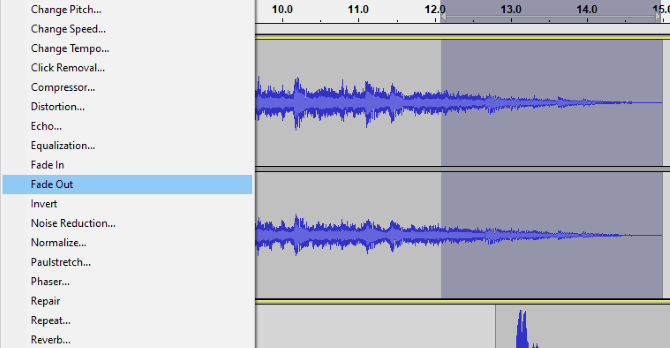
जैसे ही आप क्लिप के अंत तक पहुँचते हैं, आपको संगीत क्लिप टेंपर का आयाम दिखाई देगा। अगर सही किया जाता है, तो यह साक्षात्कार में एक अच्छा फीका पैदा करेगा।
आज अपने ऑडेसिटी ऑडियो प्रोजेक्ट को बढ़ाएं
इन सरल युक्तियों के साथ, आप आवाज की मात्रा को बराबर कर सकते हैं, पृष्ठभूमि के शोर को दूर कर सकते हैं, और विरूपण को ठीक कर सकते हैं।
तुम भी अपने ऑडियो साक्षात्कार में एक पेशेवर संगीत परिचय एम्बेड कर सकते हैं। इन कुछ सरल परिवर्तनों के साथ, आप शौकिया लगने वाले साक्षात्कारों को अच्छी तरह से उत्पादित, पेशेवर ध्वनि वार्तालापों में बदल देंगे। परिणाम बहुत अच्छे हैं - वास्तव में, आपने पॉडकास्ट बनाया है।
लेकिन आप आगे क्या करते हैं? सुनिश्चित करें कि लोग इसे सुनें! यहां बताया गया है कैसे अपने पॉडकास्ट को बढ़ावा देने के लिए कैसे अपने पॉडकास्ट को बढ़ावा दें और नए श्रोताओं को जीतेंन्यूज़फ्लैश: आपके पॉडकास्ट ने अपने चरम पर नहीं मारा है। आपके नवीनतम शो को सुनने के लिए दर्शक वहां से बाहर हैं। वे अभी तक यह नहीं जानते हैं। अधिक पढ़ें यह सुनिश्चित करने के लिए कि ऐसा होता है।
क्रिश्चियन Cawley सुरक्षा, लिनक्स, DIY, प्रोग्रामिंग, और टेक समझाया के लिए उप संपादक है। वह वास्तव में उपयोगी पॉडकास्ट का भी निर्माण करता है और डेस्कटॉप और सॉफ्टवेयर समर्थन में व्यापक अनुभव रखता है। लिनक्स प्रारूप पत्रिका के लिए एक योगदानकर्ता, ईसाई एक रास्पबेरी पाई टिंकरर, लेगो प्रेमी और रेट्रो गेमिंग प्रशंसक है।


